14.24 Personnalisation de votre barre d'outils
Les barres d'outils servent à accéder à de nombreuses fonctionnalités et options proposées par GroupWise. Les barres d'outils sont contextuelles et changent en fonction de la vue dans laquelle vous vous trouvez. Chaque barre d'outils fournit les options nécessaires à cet endroit.
Utilisez la liste déroulante Affichage qui apparaît dans les barres d'outils pour modifier l'affichage de la Liste d'éléments.
Vous pouvez personnaliser chaque barre d'outils en ajoutant et en supprimant des boutons, en choisissant leur ordre et en plaçant des séparateurs entre eux.
-
Pour personnaliser la barre d'outils principale lorsque la barre d'outils n'est pas affichée, cliquez sur > > , puis cliquez avec le bouton droit sur la barre d'outils et sélectionnez .
ou
Pour personnaliser une barre d'outils, cliquez dessus avec le bouton droit de la souris, puis cliquez sur .
-
Cliquez sur l'onglet .
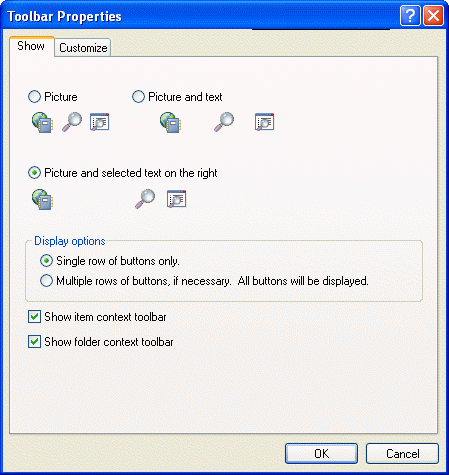
-
Cliquez pour définir le mode d'affichage de la barre d'outils.
-
Pour afficher ou supprimer la liste déroulante des paramètres d'affichage, activez ou désactivez la case à cocher .
-
Pour afficher les boutons les plus utiles pour l'élément sélectionné, sélectionnez .
-
Pour afficher les boutons les plus utiles pour le dossier sélectionné, sélectionnez .
-
Cliquez sur l'onglet .
-
Pour ajouter un bouton, choisissez une catégorie dans la zone de liste , cliquez sur un bouton dans la zone , puis cliquez sur .
Les catégories correspondent aux noms des menus de la fenêtre principale. Les boutons de la zone Contrôles correspondent aux options du menu concerné. Par exemple, les boutons de la catégorie Fichier correspondent aux commandes présentes dans le menu Fichier (ouverture de vues, impression, enregistrement, etc.).
-
Pour supprimer un bouton, faites-le glisser hors de la barre d'outils.
-
Pour modifier l'ordre des boutons d'une barre d'outils, faites glisser le bouton concerné vers l'emplacement choisi pour son affichage.
-
Pour ajouter un espace entre deux boutons, faites glisser l'un des boutons pour l'éloigner de l'autre.
ou
Pour supprimer un espace entre deux boutons, faites glisser l'un des deux boutons pour les rapprocher.
-
Cliquez sur .